win10安装找不到分区也无法建立新的分区怎么办 Win10安装找不到硬盘分区怎么办
更新时间:2024-06-07 18:09:50作者:jiang
当我们在安装Win10系统时,有时候会遇到找不到硬盘分区的情况,甚至无法建立新的分区,这种情况可能会让我们感到困惑和焦虑,不知道应该如何解决。不用担心我们可以通过一些方法来解决这个问题。接下来我将介绍一些解决Win10安装找不到硬盘分区的方法,希望能够帮助到遇到这个问题的朋友们。
具体方法:
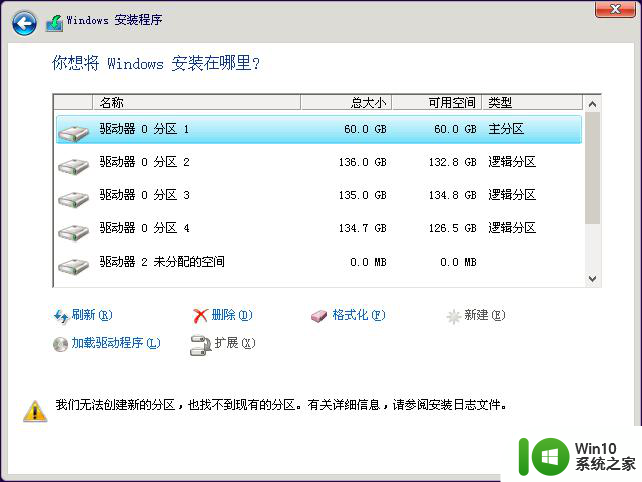
故障分析:
这时候,你即使占击了“格式化”,甚至删除现有分区再新建也不能解决问题,这通常是由于安装Windows10需要GPT分区,而你当前的硬盘是MBR分区,所以我们只需把磁盘分区转换成GPT格式即可解决问题。
1、重新启动,启动我们的 U盘PE系统;
2、进入PE系统后,打开桌面上的“diskgenius”,分区工具;
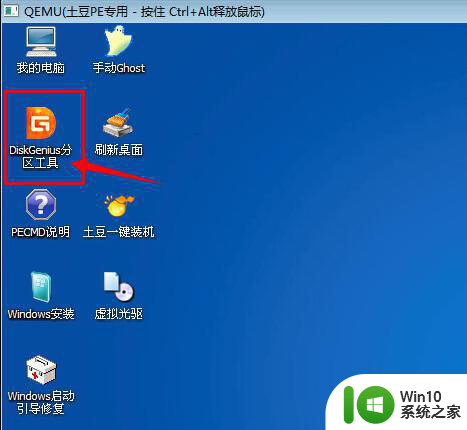
3、点击“硬盘”菜单,选择“转换分区表类型为GUID格式”,按提示进行操作即可。
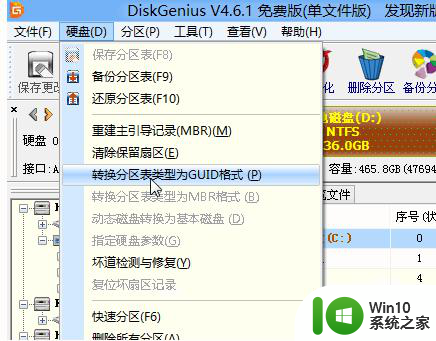
4、转换为GPT分区以后,继续分区格式化以后即可正常安装Win10系统,不会再出现“我们无法创建新的分区,也找不到现在的分区”的提示了。
以上就是win10安装找不到分区也无法建立新的分区怎么办的全部内容,如果有遇到这种情况,那么你就可以根据小编的操作来进行解决,非常的简单快速,一步到位。
win10安装找不到分区也无法建立新的分区怎么办 Win10安装找不到硬盘分区怎么办相关教程
- 安装系统win10显示无法创建新的分区,也找不到现有的分区如何解决 Win10安装系统无法创建新分区找不到现有分区怎么办
- 新电脑安装win10我们无法创建新的分区也找不到怎么办 新电脑安装win10无法创建新分区怎么解决
- 重装win10我们无法创建新的分区也找不到现有的分区如何处理 重装win10时找不到分区怎么办
- 安装win10无法创建新的分区也找不到现有分区如何解决 win10安装无法创建新分区
- win10安装我们无法创建新的分区,也找不到现有的分区 Win10分区找不到
- win10安装无法创建新分区也找不到现有分区的解决教程 Win10安装分区显示异常解决方法
- 安装win10 64无法创建新的分区也找不到现有的分区如何解决 win10无法创建新的分区
- win10我们无法创建新的分区也找不到现有分区重装系统 Win10找不到现有分区怎么解决
- 安装win10无法在驱动器0的分区1上安装windows怎么办 在硬盘分区安装win10遇到问题怎么解决
- 安装win10分区格式mbr与gpt区别 安装win10硬盘分区mbr还是gpt
- 装win10系统提示无法创建新的分区的解决方案 win10安装系统无法创建新的分区怎么办
- 装win10系统提示无法创建新的分区如何修复 联想安装win10无法创建新的分区怎么办
- w8u盘启动盘制作工具使用方法 w8u盘启动盘制作工具下载
- 联想S3040一体机怎么一键u盘装系统win7 联想S3040一体机如何使用一键U盘安装Windows 7系统
- windows10安装程序启动安装程序时出现问题怎么办 Windows10安装程序启动后闪退怎么解决
- 重装win7系统出现bootingwindows如何修复 win7系统重装后出现booting windows无法修复
系统安装教程推荐
- 1 重装win7系统出现bootingwindows如何修复 win7系统重装后出现booting windows无法修复
- 2 win10安装失败.net framework 2.0报错0x800f081f解决方法 Win10安装.NET Framework 2.0遇到0x800f081f错误怎么办
- 3 重装系统后win10蓝牙无法添加设备怎么解决 重装系统后win10蓝牙无法搜索设备怎么解决
- 4 u教授制作u盘启动盘软件使用方法 u盘启动盘制作步骤详解
- 5 台式电脑怎么用u盘装xp系统 台式电脑如何使用U盘安装Windows XP系统
- 6 win7系统u盘未能成功安装设备驱动程序的具体处理办法 Win7系统u盘设备驱动安装失败解决方法
- 7 重装win10后右下角小喇叭出现红叉而且没声音如何解决 重装win10后小喇叭出现红叉无声音怎么办
- 8 win10安装程序正在获取更新要多久?怎么解决 Win10更新程序下载速度慢怎么办
- 9 如何在win7系统重装系统里植入usb3.0驱动程序 win7系统usb3.0驱动程序下载安装方法
- 10 u盘制作启动盘后提示未格式化怎么回事 U盘制作启动盘未格式化解决方法
win10系统推荐
- 1 番茄家园ghost win10 32位官方最新版下载v2023.12
- 2 萝卜家园ghost win10 32位安装稳定版下载v2023.12
- 3 电脑公司ghost win10 64位专业免激活版v2023.12
- 4 番茄家园ghost win10 32位旗舰破解版v2023.12
- 5 索尼笔记本ghost win10 64位原版正式版v2023.12
- 6 系统之家ghost win10 64位u盘家庭版v2023.12
- 7 电脑公司ghost win10 64位官方破解版v2023.12
- 8 系统之家windows10 64位原版安装版v2023.12
- 9 深度技术ghost win10 64位极速稳定版v2023.12
- 10 雨林木风ghost win10 64位专业旗舰版v2023.12